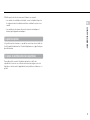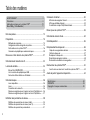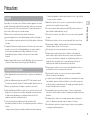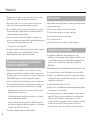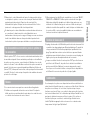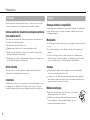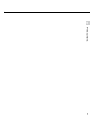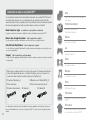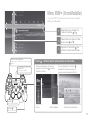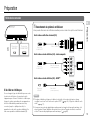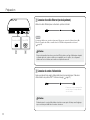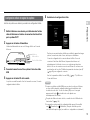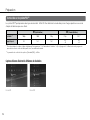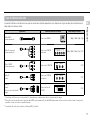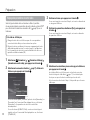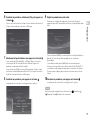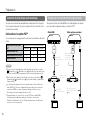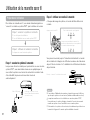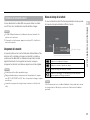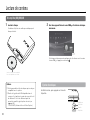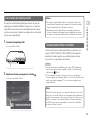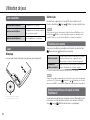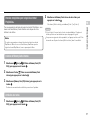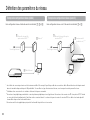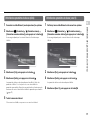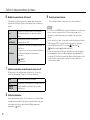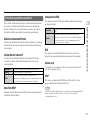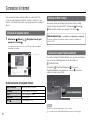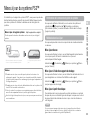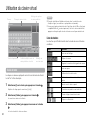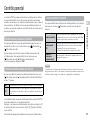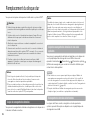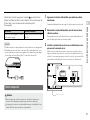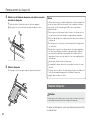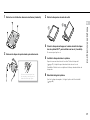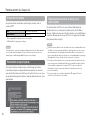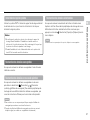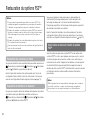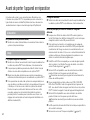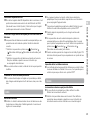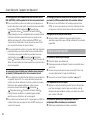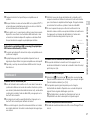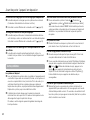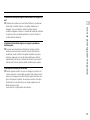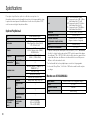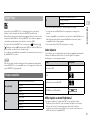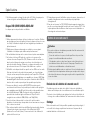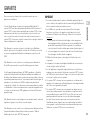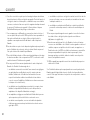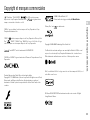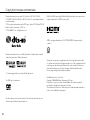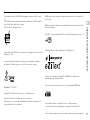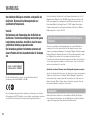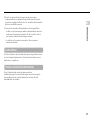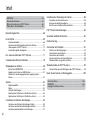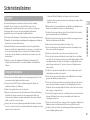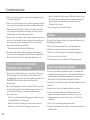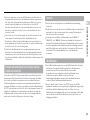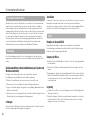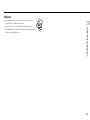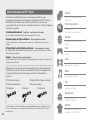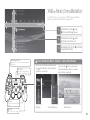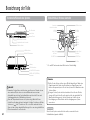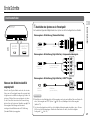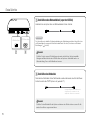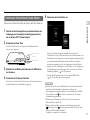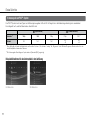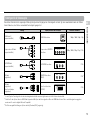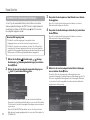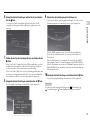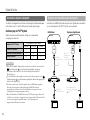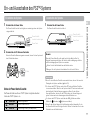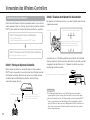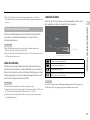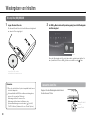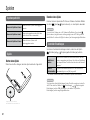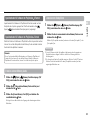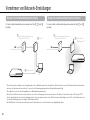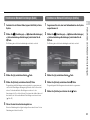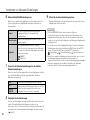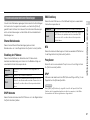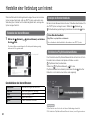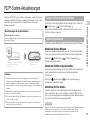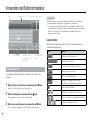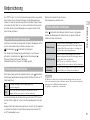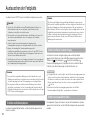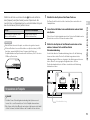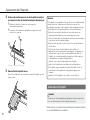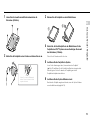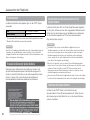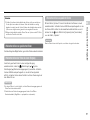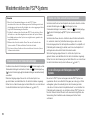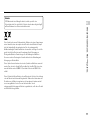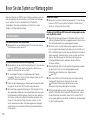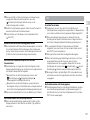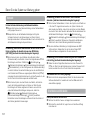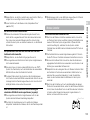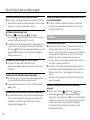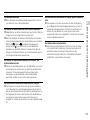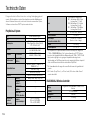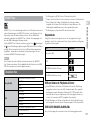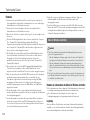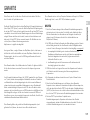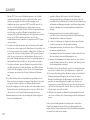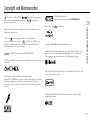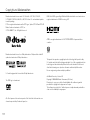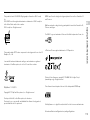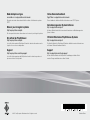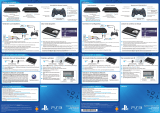4-184-386-41(1)
CECH-2104A
CECH-2104B
Mode d'emploi
Bedienungsanleitung
Avant d'utiliser ce produit, lisez attentivement toute la documentation sur les produits et conservez-la pour pouvoir la consulter ultérieurement.
Bevor Sie dieses Produkt verwenden, lesen Sie die Dokumentation zum Produkt bitte genau durch und bewahren Sie sie zum späteren Nachschlagen gut auf.
Seite wird geladen ...
Seite wird geladen ...
Seite wird geladen ...
Seite wird geladen ...
Seite wird geladen ...
Seite wird geladen ...
Seite wird geladen ...
Seite wird geladen ...
Seite wird geladen ...
Seite wird geladen ...
Seite wird geladen ...
Seite wird geladen ...
Seite wird geladen ...
Seite wird geladen ...
Seite wird geladen ...
Seite wird geladen ...
Seite wird geladen ...
Seite wird geladen ...
Seite wird geladen ...
Seite wird geladen ...
Seite wird geladen ...
Seite wird geladen ...
Seite wird geladen ...
Seite wird geladen ...
Seite wird geladen ...
Seite wird geladen ...
Seite wird geladen ...
Seite wird geladen ...
Seite wird geladen ...
Seite wird geladen ...
Seite wird geladen ...
Seite wird geladen ...
Seite wird geladen ...
Seite wird geladen ...
Seite wird geladen ...
Seite wird geladen ...
Seite wird geladen ...
Seite wird geladen ...
Seite wird geladen ...
Seite wird geladen ...
Seite wird geladen ...
Seite wird geladen ...
Seite wird geladen ...
Seite wird geladen ...
Seite wird geladen ...
Seite wird geladen ...
Seite wird geladen ...
Seite wird geladen ...
Seite wird geladen ...
Seite wird geladen ...
Seite wird geladen ...
Seite wird geladen ...
Seite wird geladen ...
Seite wird geladen ...
Seite wird geladen ...
Seite wird geladen ...

58
WARNUNG
Um elektrische Schläge zu vermeiden, zerlegen Sie das
Gerät nicht. Überlassen Sie Wartungsarbeiten nur
qualifiziertem Fachpersonal.
Vorsicht
Die Bedienung oder Verwendung oder der Betrieb des
Geräts kann, insofern diese Vorgänge von den hier genau
beschriebenen abweichen, dazu führen, dass Sie einer
gefährlichen Strahlung ausgesetzt werden.
Die Verwendung optischer Instrumente zusammen mit
diesem Produkt stellt ein Gesundheitsrisiko für die Augen
dar.
CLASS 1 LASER PRODUCT
LASER KLASSE 1 PRODUKT
Bei diesem Gerät handelt es sich um ein Laser-Produkt der Klasse 1
entsprechend der Norm IEC60825-1+A2:2001.
Dieses Produkt wurde gestestet und entspricht nach Aussage dieser Tests den
Anforderungen der R&TTE-Richtlinie, sofern ein Kabel verwendet wird, das kürzer
als drei Meter ist. Verwenden Sie kein Kabel, das länger als drei Meter ist.
Der Hersteller dieses Produktes ist Sony Computer Entertainment, Inc., 2-6-21
Minami-Aoyama, Minato-ku Tokio, 107-0062, Japan. Autorisierter Vertreter für
EMC (elektromagnetische Verträglichkeit) und Produktsicherheit ist die Sony
Deutschland GmbH, Hedelfinger Strasse 61, 70327 Stuttgart, Deutschland.
Vertrieb in Europa durch Sony Computer Entertainment Europe Ltd, 10 Great
Marlborough Street, London, W1F 7LP.
Durch Lichtreize verursachte Anfälle (Photosensitive
Epilepsie)
Wenn Sie eine epileptische Veranlagung haben oder schon Anfälle hatten,
konsultieren Sie vor dem Spielen einen Arzt. Bei einigen Personen können
Symptome wie Augenentzündungen, Sehstörungen, Migräne, Muskelzuckungen,
Krämpfe, Ohnmacht, Bewusstseinsverlust oder Desorientierung auftreten, wenn
sie Lichtblitzen, flackerndem Licht oder anderen Lichtreizen auf einem
Fernsehschirm oder beim Videospielen ausgesetzt sind. Wenn Sie beim Spielen
eins der oben genannten Symptome an sich bemerken, hören Sie sofort auf zu
spielen und konsultieren Sie einen Arzt.
Spielen Sie auf keinen Fall weiter, wenn Sie folgende Symptome verspüren
Spielen Sie auf keinen Fall weiter, wenn Sie, abgesehen von den oben genannten
Symptomen, Kopfschmerzen, Schwindel, Übelkeit, Müdigkeit, Symptome der
Reisekrankheit oder sonstige körperliche Beschwerden oder Schmerzen, zum
Beispiel an Augen, Ohren, Händen, Armen oder Beinen verspüren. Wenn die
Beschwerden anhalten, konsultieren Sie einen Arzt.
Radiowellen
Radiowellen können elektronische oder medizinische Geräte (zum Beispiel
Herzschrittmacher) beeinflussen, was zu Fehlfunktionen und unter Umständen
sogar zu Verletzungen bzw. Gesundheitsschäden führen kann.

59
DE
WARNUNG
Wenn Sie einen Herzschrittmacher tragen oder mit einem anderen
medizinischen Gerät versorgt wurden, fragen Sie bitte Ihren Arzt oder den
Hersteller des medizinischen Geräts, bevor Sie die drahtlose Netzwerkfunktion
(Bluetooth
®
und WLAN) verwenden.
Verwenden Sie die drahtlose Netzwerkfunktion nicht an folgenden Orten:
–
An Orten, wo die Verwendung der drahtlosen Netzwerkfunktion verboten ist,
zum Beispiel in Krankenhäusern. Beachten Sie die Vorschriften, wenn Sie
das System in medizinischen Einrichtungen verwenden.
–
In der Nähe von Feuermeldern, automatischen Türen und anderen
automatischen Geräten.
System-Software
Die System-Software zu diesem Produkt unterliegt einer eingeschränkten Lizenz
der Sony Computer Entertainment Inc. Weitere Informationen finden Sie unter
http://www.scei.co.jp/ps3-eula.
Hinweis zu nationalen Exportbestimmungen
Dieses Produkt unterliegt eventuell den landesspezifischen
Ausfuhrbestimmungen. Sie müssen Bestimmungen dieser Art sowie jegliche
anderen gültigen Gesetze jeder Gerichtsbarkeit, die auf dieses Produkt
anwendbar sind, stets einhalten.

60
Inhalt
Bezeichnung der Teile .............................................................. 68
Erste Schritte ............................................................................ 69
Anschlussmethoden.......................................................................69
Vornehmen der Erstinstallation der System-Software ...................71
Videoausgabe am PS3™-System ................................................. 72
Anschließen digitaler Audiogeräte ................................................ 76
Ein- und Ausschalten des PS3™-Systems .............................. 77
Verwenden des Wireless-Controllers ........................................ 78
Wiedergeben von Inhalten ........................................................ 80
Blu-ray Disc (BD)/DVD/CD .............................................................80
Abspielen von Inhalten auf USB-Geräten ......................................81
Dateiformate, die wiedergegeben oder angezeigt werden
können ...........................................................................................81
Spielen ...................................................................................... 82
Spielkompatibilität ..........................................................................82
Spiele .............................................................................................82
Controller-Einstellungen.................................................................82
Speicherdaten für Software im PlayStation
®
3-Format ...................83
Speicherdaten für Software im PlayStation
®
-Format .....................83
Vornehmen von Netzwerk-Einstellungen .................................. 84
Vornehmen von Netzwerk-Einstellungen (Kabel) ..........................85
Vornehmen von Netzwerk-Einstellungen (drahtlos) ....................... 85
Vornehmen benutzerdefinierter Einstellungen ..............................87
Herstellen einer Verbindung zum Internet ................................ 88
Verwenden des Internet-Browsers .................................................88
Anzeigen des Benutzerhandbuchs ................................................88
Erstellen eines PlayStation
®
Network-Kontos .................................88
PS3™-System-Aktualisierungen .............................................. 89
Verwenden der Bildschirmtastatur ............................................ 90
Kindersicherung ....................................................................... 91
Austauschen der Festplatte ...................................................... 92
Erstellen von Sicherungskopien .....................................................92
Herausnehmen der Festplatte .......................................................93
Austauschen der Festplatte ...........................................................94
Erneutes Installieren der System-Software ...................................96
Wiederherstellen von gesicherten Daten .......................................97
Wiederherstellen des PS3™-Systems ..................................... 98
Vor dem Entsorgen oder Weitergeben des PS3™-Systems ..........98
Bevor Sie das System zur Wartung geben ............................. 100
WARNUNG ..................................................................................... 58
Sicherheitsmaßnahmen .................................................................. 61
Online-Informationen zum PS3™-System ..................................... 66
XMB
™
-Menü (XrossMediaBar)....................................................... 67
Technische Daten.......................................................................... 106
GARANTIE .................................................................................... 109
Copyright und Markenzeichen ......................................................111

61
DE
Sicherheitsmaßnahmen
Sicherheitsmaßnahmen
Sicherheit
Bei der Entwicklung dieses Produkts war Sicherheit eins der zentralen
Designziele. Dennoch kann jedes elektrische Gerät, wenn es nicht
ordnungsgemäß verwendet wird, zu Feuer, einem elektrischen Schlag oder
Verletzungen führen. Um einen sicheren und gefahrlosen Betrieb zu
gewährleisten, beachten Sie daher bitte folgende Richtlinien:
Befolgen Sie alle Warnungen, Sicherheitshinweise und sonstigen Anweisungen.
Überprüfen Sie das Netzkabel regelmäßig auf Beschädigungen und Staub am
Netzstecker oder an der Netzsteckdose.
Wenn das Gerät nicht mehr normal funktioniert, wenn Sie ungewöhnliche
Geräusche oder Gerüche daran wahrnehmen oder wenn es so heiß wird, dass
Sie es nicht mehr berühren können, verwenden Sie das Gerät nicht weiter,
trennen Sie sofort das Netzkabel von der Netzsteckdose und lösen Sie alle
anderen Kabel.
Wenden Sie sich an die Helpline beim PlayStation
®
-Kundendienst. Die
entsprechende Nummer finden Sie in jedem Handbuch zur PlayStation
®
3-
Software.
Umgang mit dem System
Verwenden Sie das Gerät in gut beleuchteter Umgebung und achten Sie auf
einen ausreichenden Abstand zum Fernsehschirm.
Verwenden Sie das PS3™-System nicht über längere Zeit. Machen Sie
stündlich eine Pause von 15 Minuten.
Spielen Sie möglichst nicht, wenn Sie müde sind.
Benutzen Sie das System auf keinen Fall weiter, wenn Sie bei der Bedienung
des Wireless-Controllers ermüden oder ein unangenehmes Gefühl oder
Schmerzen in den Händen oder Armen wahrnehmen. Wenn dieser Zustand
anhält, wenden Sie sich an einen Arzt.
Wenn Sie bei sich eins der folgenden gesundheitlichen Probleme feststellen,
hören Sie sofort auf, das System zu benutzen. Bleiben die Symptome bestehen,
wenden Sie sich an einen Arzt.
–
Schwindel, Übelkeit, Müdigkeit oder Symptome der Reisekrankheit
– Körperliche Beschwerden oder Schmerzen, zum Beispiel an Augen, Ohren,
Händen oder Armen
Bitte bewahren Sie System und Zubehör, einschließlich der Kabelbinder und
Klammern, außerhalb der Reichweite von Kleinkindern auf.
Schließen Sie bei eingeschaltetem System (Power-Kontroll-Leuchte leuchtet
grün) keine Kabel außer einem USB-Kabel an.
Berühren Sie das System und angeschlossene Kabel oder angeschlossenes
Zubehör nicht während eines Gewitters.
Halten Sie das System und das Zubehör von Wasser fern.
Achten Sie darauf, dass keine Flüssigkeiten und keine Fremdkörper in das
System oder das Zubehör gelangen.
Berühren Sie die Anschlüsse des Systems und des Zubehörs nicht.
Setzen Sie das System und das Zubehör keinem Staub, Rauch oder Dampf
aus. Stellen Sie das System auch nicht an einem Ort mit übermäßig viel Staub
oder Zigarettenrauch auf. Staub oder Rückstände von Zigarettenrauch auf
internen Komponenten (wie z. B. der Linse) können zu Fehlfunktionen des
Systems führen.
Schützen Sie das System und das Zubehör vor hohen Temperaturen, hoher
Luftfeuchtigkeit und direktem Sonnenlicht.
Stellen Sie das System und das Zubehör nicht auf Oberflächen, die instabil,
geneigt oder Vibrationen ausgesetzt sind.
Stellen Sie das System nur vertikal oder horizontal auf. Wenn Sie das System
senkrecht aufstellen wollen, verwenden Sie den Vertikalständer für dieses
Modell des Systems (separat erhältlich). Ändern Sie die Position des Systems
nicht, solange es eingeschaltet ist.
Seien Sie beim Tragen des Systems vorsichtig. Wenn Sie das System nicht mit
sicherem Griff halten können, kann es herunterfallen und Schäden oder
Verletzungen verursachen.
Stellen Sie das System nicht um, solange eine Disc eingelegt ist. Aufgrund von
Vibrationen kann es zu Kratzern auf der Disc oder am System kommen.
Schalten Sie das System nicht aus, während gerade Daten gespeichert oder
von der Festplatte geladen werden.

62
Sicherheitsmaßnahmen
Stellen Sie sich nicht auf das System, legen Sie keine Gegenstände und auch
keine anderen Geräte darauf.
Stellen Sie das System und angeschlossenes Zubehör nicht auf den Fußboden
oder an eine Stelle, an der jemand darauf treten oder darüber stolpern könnte.
Während das System in Betrieb ist, sollten Sie es nicht längere Zeit berühren
oder sich längere Zeit der Abluft aus den Lüftungen des Systems aussetzen.
Andernfalls kann es zu leichten Verbrennungen kommen.
Wenn das System an ein Plasma- oder Projektionsfernsehgerät* angeschlossen
wird, lassen Sie ein Standbild nicht über einen längeren Zeitraum hinweg auf
dem Fernsehschirm anzeigen. Andernfalls kann ein schwaches Nachbild
permanent auf dem Bildschirm zurückbleiben.
*
Dieser Hinweis gilt nicht für Geräte mit LCD-Bildschirm.
Eltern wird empfohlen, Kinder bei Online-Aktivitäten zu beaufsichtigen, um
einen sicheren und verantwortungsvollen Internet-Gebrauch zu gewährleisten.
Weitere Informationen finden Sie unter http://www.ps-playsafeonline.com.
Hinweise zur Sicherheit beim Verwenden des
DUALSHOCK
®
3 Wireless-Controllers*
Verwenden Sie die Vibrationsfunktion nicht, wenn Sie Knochen-, Gelenk- oder
Muskelverletzungen oder -leiden an Händen oder Armen haben. Wenn Sie
gesundheitliche Beschwerden oder eine Verletzung haben, verwenden Sie den
DUALSHOCK
®
3 Wireless-Controller bitte nur mit ausgeschalteter
Vibrationsfunktion.
Wenn Sie die Bewegungssensor-Funktion des Wireless-Controllers verwenden,
beachten Sie bitte Folgendes. Wenn der Controller gegen eine Person oder
einen Gegenstand stößt, kann es versehentlich zu Verletzungen bzw.
Sachschäden kommen.
–
Stellen Sie vor der Verwendung der Bewegungssensor-Funktion sicher, dass
Sie genug Platz haben, um sich zu bewegen.
–
Halten Sie den Wireless-Controller gut fest, damit er Ihnen nicht aus der
Hand rutschen und Schäden oder Verletzungen verursachen kann.
–
Wenn Sie den Wireless-Controller mit einem USB-Kabel verwenden, sorgen
Sie bitte dafür, dass das Kabel keine Personen oder Gegenstände treffen
kann, und ziehen Sie das Kabel während des Spiels nicht aus dem
PlayStation
®
3-System heraus.
*
Diese Hinweise gelten auch für andere Controller.
Lüftungen
Blockieren Sie keine Lüftungen. Befolgen Sie die folgenden Richtlinien, um eine
gute Belüftung zu gewährleisten:
Stellen Sie das System mindestens 10 cm von der Wand entfernt auf.
Stellen Sie es nicht auf eine Decke oder einen hochflorigen Teppich.
Stellen Sie es nicht in einer beengten oder vollgestellten Umgebung auf.
Decken Sie es nicht mit einem Tuch ab.
Achten Sie darauf, dass sich kein Staub auf den Lüftungen ansammelt.
Hinweise zum Verwenden des Netzkabels
Um einen sicheren Betrieb zu gewährleisten, prüfen Sie das Netzkabel bitte
regelmäßig. Bei Schäden verwenden Sie es auf keinen Fall weiter. Wenden Sie
sich an die Helpline beim PlayStation
®
-Kundendienst. Die entsprechende
Nummer finden Sie in jedem Handbuch zur PlayStation
®
3-Software.
Verwenden Sie ausschließlich das mitgelieferte Netzkabel. Modifizieren Sie das
Kabel nicht.
Berühren Sie den Stecker des Netzkabels nicht mit nassen Händen.
Sorgen Sie dafür, dass niemand auf das Netzkabel tritt und es nicht
eingeklemmt werden kann, insbesondere in der Nähe des Steckers, an
Verlängerungssteckdosen oder an der Stelle, an der es mit dem System
verbunden ist.
Stellen Sie keine schweren Gegenstände auf das Kabel.
Verlegen Sie das Netzkabel nicht in der Nähe von Heizungen und schützen Sie
das Kabel vor Hitze.

63
DE
Sicherheitsmaßnahmen
Achten Sie darauf, dass sich um den AC IN-Anschluss kein Staub und keine
Fremdkörper absetzen. Bevor Sie das Netzkabel anschließen, vergewissern Sie
sich, dass sich kein Staub und keine Fremdkörper am Netzstecker oder am
anderen Ende des Netzkabels, an der Netzsteckdose oder am AC IN-
Anschluss auf der Rückseite des Systems befinden. Wenn der Stecker oder
Anschluss verschmutzt ist, wischen Sie ihn vor dem Anschließen mit einem
trockenen Tuch ab.
Ziehen Sie, bevor Sie das System reinigen oder umstellen oder wenn Sie das
System längere Zeit nicht benutzen wollen, das Netzkabel aus der
Netzsteckdose. Halten Sie dabei das Netzkabel am Stecker und ziehen Sie
diesen gerade aus der Steckdose heraus. Ziehen Sie auf keinen Fall am Kabel
und ziehen Sie den Stecker nicht schräg heraus.
Schließen Sie das Netzkabel nicht an einen Spannungstransformator oder
Wechselrichter an. Wird das Netzkabel an einen Spannungstransformator für
Auslandsreisen oder einen Wechselrichter für das Auto angeschlossen, kann
sich das System überhitzen. Dabei besteht die Gefahr von Verbrennungen oder
Fehlfunktionen.
Zerlegen oder modifizieren Sie das System oder das
Zubehör auf keinen Fall
Verwenden Sie das PS3™-System und das Zubehör ausschließlich gemäß den
Anweisungen in der Dokumentation zum Produkt. Es ist untersagt, den Aufbau
des Systems oder Zubehörs zu analysieren oder zu modifizieren und seine
Schaltkreiskonfiguration zu analysieren oder anderweitig zu nutzen. Bei nicht
autorisierter Modifikation des Systems oder Zubehörs erlischt die Gewährleistung.
Im PS3™-System befinden sich keine Teile, die Sie selbst reparieren können (die
mitgelieferte Festplatte lässt sich herausnehmen, darf aber nicht zerlegt oder
modifiziert werden). Außerdem können Sie dabei Laser-Strahlung ausgesetzt
werden und es besteht die Gefahr eines elektrischen Schlags.
Netzwerk
Zum Anschließen an ein Netzwerk ist eine Breitband-Internetverbindung
erforderlich.
Der Benutzer muss für alle Internet-Service-Gebühren aufkommen. Einzelheiten
dazu finden Sie in Ihrem entsprechenden Servicevertrag. Oder wenden Sie
sich an Ihren Internet-Serviceprovider.
Verwenden Sie ausschließlich ein Netzwerkkabel, das mit 10BASE-T-,
100BASE-TX- oder 1000BASE-T-Netzwerken kompatibel ist. Verwenden Sie
kein Kabel für Standardtelefonleitungen in Privathaushalten und keine anderen
als die hier angegebenen Kabeltypen. Wenn der falsche Kabeltyp verwendet
wird, fließt möglicherweise mehr elektrischer Strom durch den LAN-Anschluss
als erforderlich. Dies kann Hitzebildung, Feuer oder Fehlfunktionen
verursachen.
WLAN-Funktion
Der 2,4-GHz-Radiofrequenzbereich, den die WLAN-Funktion dieses Produkts
nutzt, wird auch von anderen Geräten genutzt. Dieses Produkt wurde so
konzipiert, dass der Effekt von anderen Geräten, die denselben
Frequenzbereich nutzen, weitgehend minimiert ist. Allerdings können
Interferenzen von anderen Geräten in manchen Fällen die
Verbindungsgeschwindigkeit verringern, die Kommunikationsreichweite
verkürzen oder die Verbindung unerwartet abbrechen.
Wenn Sie mit der Funktion „Scannen“ des PS3™-Systems einen WLAN-
Zugriffspunkt auswählen, werden möglicherweise Zugriffspunkte angezeigt, die
nicht für den öffentlichen Gebrauch gedacht sind. Stellen Sie nur eine
Verbindung zu einem Zugriffspunkt her, zu dessen Verwendung Sie berechtigt
sind oder der über ein öffentliches WLAN oder einen Hotspot-Service zur
Verfügung gestellt wird.

64
Sicherheitsmaßnahmen
Feuchtigkeitskondensation
Wird das System oder eine Disc direkt von einem kalten in einen warmen Raum
gebracht, kann sich auf der Linse im System oder auf der Disc Feuchtigkeit
niederschlagen. In diesem Fall funktioniert das System möglicherweise nicht
ordnungsgemäß. Nehmen Sie die Disc heraus, schalten Sie das System aus und
ziehen Sie den Netzstecker aus der Steckdose. Legen Sie die Disc erst wieder
ein, wenn die Feuchtigkeit verdunstet ist (dies kann einige Stunden dauern).
Wenn das System noch immer nicht ordnungsgemäß funktioniert, wenden Sie
sich an die Helpline beim PlayStation
®
-Kundendienst. Die entsprechende
Nummer finden Sie in jedem Handbuch zur PlayStation
®
3-Software.
Reinigung
Aus Sicherheitsgründen sollten Sie vor dem Reinigen des Systems oder des
angeschlossenen Zubehörs den Stecker des Netzkabels aus der Netzsteckdose
ziehen.
Gehäuseoberflächen (Kunststoffabdeckung von System und
Wireless-Controller)
Befolgen Sie die Anweisungen unten, um zu verhindern, dass das
Produktgehäuse beschädigt wird oder die Farben verblassen.
Wischen Sie das Gehäuse mit einem weichen, trockenen Tuch ab.
Verwenden Sie keine Insektizide oder andere flüchtige Substanzen.
Legen Sie nicht über längere Zeit gummi- oder vinylhaltige Materialien auf das
Gehäuse des Produkts.
Verwenden Sie keine Lösungsmittel oder andere Chemikalien. Reinigen Sie das
Produkt nicht mit einem imprägnierten Reinigungstuch.
Lüftungen
Wenn sich in den Lüftungen des Systems Staub ansammelt, entfernen Sie diesen
mit einem Staubsauger auf niedriger Leistungsstufe.
Anschlüsse
Verwenden Sie das System nicht, wenn die Anschlüsse des Systems oder das
Netzkabel verschmutzt sind. Wenn Sie das System mit verschmutzten
Anschlüssen verwenden, kann der elektrische Strom nicht ungehindert fließen.
Entfernen Sie eventuelle Verunreinigungen mit einem trockenen Tuch.
Discs
Hinweis zur Kompatibilität
Einige Medien unterliegen möglicherweise regionalen oder territorialen
Einschränkungen und funktionieren nicht mit dem System. Einzelheiten dazu
finden Sie auf der Verpackung der Medien.
Umgang mit Discs
Berühren Sie nicht die Oberfläche von Discs. Fassen Sie Discs grundsätzlich
nur am Rand an.
Kleben Sie kein Papier oder Klebeband auf Discs und schreiben Sie nicht
darauf.
Fingerabdrücke, Staub, Schmutz und Kratzer auf der Disc können schlechte
Bild- und Tonqualität zur Folge haben. Gehen Sie immer behutsam mit Discs
um und vergewissern Sie sich vor dem Gebrauch, dass die Discs nicht
verschmutzt sind.
Lagerung
Schützen Sie die Discs vor hohen Temperaturen, hoher Luftfeuchtigkeit und
direktem Sonnenlicht.
Wenn Discs längere Zeit nicht verwendet werden, bewahren Sie sie in ihren
Hüllen auf. Wenn Sie Discs ohne Hülle stapeln oder wenn Sie sie schräg
ablegen, können sie sich verformen.

65
DE
Sicherheitsmaßnahmen
Reinigung
Zum Reinigen wischen Sie Discs mit einem weichen Tuch
vorsichtig von der Mitte nach außen ab.
Verwenden Sie keine Lösungsmittel, Schallplattenreiniger,
Antistatik-Sprays oder andere Chemikalien. Andernfalls können
die Discs beschädigt werden.

66
Online-Informationen zum PS3™-System
Diese Anleitung enthält Erläuterungen zu den Hardware-Funktionen sowie
grundlegende Informationen zum Konfigurieren und Bedienen des PS3™-Systems,
einschließlich Warnhinweisen und Sicherheitsmaßnahmen zum sicheren und
sachgemäßen Gebrauch des Systems. Außerdem können Sie im Internet auf folgende
Informationen zugreifen.
Online-Benutzerhandbuch Zugriff über : eu.playstation.com/manuals
Dieses Handbuch enthält ausführliche Informationen zum PS3™-System.
Aktualisierungen der System-Software http://eu.playstation.com/ps3
Auf dieser Website finden Sie die neuesten Informationen zu Aktualisierungen der System-
Software.
Offizielle Website des PlayStation
®
3-Systems http://eu.playstation.com/ps3
Die offizielle Website für PlayStation
®
3-Produkte enthält die neuesten Informationen zu Software-
Titeln und Hardware-Zubehör.
Support http://eu.playstation.com/help-support
Auf der offiziellen Website des PlayStation
®
-Produktsupports finden Sie die neuesten Fragen und
Antworten zu Ihrem Produkt.
Freunde
Chatten und Austauschen von
Nachrichten
PlayStation
®
Network
Verwenden von
PlayStation
®
Network-Diensten
Netzwerk
Herstellen einer Verbindung zum
Internet
Spiel
Spielen
Video
Wiedergeben von Videos
Musik
Wiedergeben von Musik
Foto
Anzeigen von Bildern
Einstellungen
Vornehmen von PS3™-
Systemeinstellungen
Benutzer
Auswählen von Benutzern zum
Anmelden am PS3™-System
Überprüfen Sie, ob alle folgenden Teile mitgeliefert wurden. Sollten irgendwelche
Teile fehlen, wenden Sie sich an die Helpline beim PlayStation
®
-Kundendienst. Die
entsprechende Nummer finden Sie in jedem Handbuch zur PlayStation
®
3-
Software.
PlayStation
®
3-System
Gedruckte Materialien
DUALSHOCK
®
3 Wireless-Controller
Euro-Scart-Adapter
Netzkabel
AV-Kabel USB-Kabel
Die Informationen zu den Systemfunktionen und die Abbildungen in diesem Dokument können
sich je nach der Version der verwendeten System-Software von denen Ihres PS3™-Systems
unterscheiden.

67
Kategorie
Option
XMB
™
-Menü (XrossMediaBar)
Das PS3™-System ist mit einer als XMB
TM
(XrossMediaBar)
bezeichneten Benutzeroberfläche ausgestattet.
1
2
3
Wählen Sie mit der - oder
-Taste eine Kategorie aus.
Wählen Sie mit der
- oder
-Taste eine Option aus.
Bestätigen Sie mit der
-Taste die
ausgewählte Option.
-Taste: Aufrufen des Menüs „Optionen“ und des Kontrollmenüs
Symbole Menü „Optionen“
Wenn Sie ein Symbol auswählen und
die
-Taste drücken, wird das Menü
„Optionen“ angezeigt.
Wenn Sie die
-Taste während der
Inhaltswiedergabe drücken, wird das
Kontrollmenü angezeigt.
Kontrollmenü
-Taste:
Bestätigen der ausgewählten
Option
PS-Taste:
Aufrufen des XMB
™
-Menüs
Ein-/Ausschalten des Systems
Richtungstasten:
Auswählen von Kategorien/Optionen auf dem
Bildschirm
-Taste:
Abbrechen eines Vorgangs

68
Bezeichnung der Teile
Vorderseite/Rückseite des Systems
Disc-Einschub
Power-Taste
Auswurf-Taste
WLAN-Kontroll-Leuchte
Festplatten-Kontroll-Leuchte
USB-Anschlüsse
Lüftung
AC IN-Anschluss
AV MULTI OUT-Anschluss
DIGITAL OUT (OPTICAL)-
Anschluss
LAN-Anschluss
HDMI OUT-Anschluss
DUALSHOCK
®
3 Wireless-Controller
SELECT-Taste
USB-Anschluss
L2-Taste
L1-Taste
Richtungstasten
Linker Stick/
L3-Taste*
R2-Taste
R1-Taste
-Taste
-Taste
-Taste
-Taste
Rechter Stick/
R3-Taste*
Anschluss-
Kontroll-Leuchten
START-Taste
PS-Taste
* L3- und R3-Taste werden durch Drücken der Sticks betätigt.
Vorsicht
Verwenden Sie das System nicht in einem geschlossenen Schrank oder an
einem anderen Ort, an dem es zu einem Wärmestau kommen kann.
Andernfalls kann sich das System überhitzen und es besteht Feuer- und
Verletzungsgefahr oder Fehlfunktionen treten auf.
Wenn die Temperatur im Inneren des Systems steigt, blinkt die Power-
Kontroll-Leuchte abwechselnd rot und grün. Schalten Sie in diesem Fall das
System aus (
Seite 77) und lassen Sie es eine Weile unbenutzt stehen.
Wenn sich das System abgekühlt hat, bringen Sie es an einen gut belüfteten
Ort und verwenden Sie es dort weiter.
Hinweise
Stellen Sie das System nicht an einem Ort mit übermäßig viel Staub oder
Zigarettenrauch auf. Staub oder Rückstände von Zigarettenrauch auf
internen Komponenten (wie z. B. der Linse) können zu Fehlfunktionen des
Systems führen.
Bewegen Sie das System nicht und verändern Sie nicht seine Position,
solange die Power-Kontroll-Leuchte grün leuchtet oder grün blinkt. Die
Vibration beim Bewegen des Systems könnte zum Verlust oder zur
Beschädigung von Daten führen oder Beschädigungen am System
verursachen.
Anmerkung
Wenn Sie das System senkrecht stellen wollen, verwenden Sie den
Vertikalständer (separat erhältlich).

69
DE
Erste Schritte
Erste Schritte
Anschlussmethoden
Wenn auf dem Bildschirm kein Bild
angezeigt wird
Wenn Sie den Typ des Kabels wechseln, mit dem das
System an ein Fernsehgerät angeschlossen wird, wird
möglicherweise kein Bild mehr angezeigt. Schalten Sie
in diesem Fall das System aus und wieder ein, indem
Sie die Power-Taste mindestens fünf Sekunden lang
drücken (bis das System zwei Signaltöne ausgibt). Die
Videoausgabe-Einstellungen werden damit
zurückgesetzt und Bilder werden in SD-Auflösung
(Standard Definition) ausgegeben.
Anschließen des Systems an ein Fernsehgerät
Sie haben die folgenden Möglichkeiten, das System an ein Fernsehgerät anzuschließen.
Videoausgabe in HD-Auflösung (High Definition) - Komponentenvideosignale
Y L R
P
R
/C
R
P
B
/C
B
COMPONENT VIDEO IN AUDIO IN
Komponenten-AV-Kabel
(separat erhältlich)
AV MULTI OUT-
Anschluss
Fernsehgerät
Euro-AV Connector
AV MULTI OUT-
Anschluss
AV-Kabel
Fernsehgerät
Videoausgabe in SD-Auflösung (Standard Definition)
Fernsehgerät
HDMI OUT-
Anschluss
HDMI-Kabel
(separat erhältlich)
Videoausgabe in HD-Auflösung (High Definition) - HDMI™-Signale
Anmerkungen
Einzelheiten zu den Kabeltypen für die Videoausgabe und zu den unterstützten Videomodi finden Sie
unter „Videoausgabe am PS3™-System“ (
Seite 72) und „Kabeltypen für die Videoausgabe“
(
Seite 73).
Sie können Audiogeräte anschließen, die die digitale Audiowiedergabe unterstützen, wie z. B. einen
AV-Receiver für Heimkinoanlagen. Einzelheiten dazu finden Sie unter „Anschließen digitaler
Audiogeräte“ (
Seite 76).
HDMI OUT-
Anschluss
AV MULTI OUT-
Anschluss

70
Erste Schritte
Anschließen eines Netzwerkkabels (separat erhältlich)
Verbinden Sie das System über ein Netzwerkkabel mit dem Internet.
Anmerkung
Sie können über eine drahtlose Netzwerkverbindung eine Verbindung zum Internet herstellen, ohne
ein Netzwerkkabel zu verwenden. Einzelheiten dazu finden Sie unter „Vornehmen von Netzwerk-
Einstellungen“ (
Seite 84).
Vorsicht
Schließen Sie keine normale Telefonleitung oder andere nicht mit dem System kompatible
Leitungen und Kabel direkt an den LAN-Anschluss am System an. Andernfalls kann es zu
Hitzeentwicklung, Feuer oder Fehlfunktionen kommen.
Anschließen des Netzkabels
Nachdem das Netzkabel mit der Netzsteckdose verbunden wurde, leuchtet die Power-
Kontroll-Leuchte des PS3™-Systems rot ( Seite 77).
Vorsicht
Schließen Sie das Netzkabel für das System erst dann an eine Netzsteckdose an, wenn Sie alle
anderen Anschlüsse vorgenommen haben.
In einigen Regionen und Ländern wird
möglicherweise ein anderer als der
abgebildete Netzstecker verwendet.
LAN-Anschluss
AC IN-Anschluss

71
DE
Erste Schritte
Vornehmen der Erstinstallation der System-Software
Nehmen Sie nach dem Einschalten des Systems die Erstinstallation vor.
1 Schalten Sie das Fernsehgerät ein und schalten Sie dann den
Videoeingang am Fernsehgerät auf den Eingangsanschluss
um, der mit dem PS3™-System belegt ist.
2 Drücken Sie die Power-Taste.
Die Power-Kontroll-Leuchte leuchtet grün und das Bild wird auf dem
Fernsehschirm angezeigt.
Power-Kontroll-
Leuchte
Power-Taste
3 Schließen Sie den Wireless-Controller über ein USB-Kabel an
das System an.
4 Drücken Sie die PS-Taste am Controller.
Das System erkennt den Controller. Nachdem der Controller erkannt wurde,
wird der Bildschirm für die Erstinstallation angezeigt.
5 Nehmen Sie die Erstinstallation vor.
Befolgen Sie die Anweisungen auf dem Bildschirm und stellen Sie
Systemsprache, Zeitzone, Datum und Uhrzeit sowie den Benutzernamen ein.
Der Bildschirm zum Konfigurieren der Internetverbindung wird angezeigt. Bei
einer Verbindung über Netzwerkkabel werden die Grundeinstellungen
automatisch ausgewählt, wenn Sie die Anweisungen auf dem Bildschirm
befolgen. Bei einer Verbindung über ein WLAN gehen Sie zum Konfigurieren
der Verbindung wie in den Anweisungen unter „Vornehmen von Netzwerk-
Einstellungen (drahtlos)“ (
Seite 85) erläutert vor.
Wenn die Einstellungen abgeschlossen sind, wird das XMB™-Menü
(
Seite 67) auf dem Fernsehschirm angezeigt.
Anmerkungen
Wenn Sie das System über ein HDMI-Kabel an ein Fernsehgerät anschließen,
wird während der Erstinstallation ein Bildschirm zum Ändern der
Videoausgabeauflösung angezeigt. Wenn Sie auf dem Bildschirm die Option
[Ja] auswählen und die
-Taste drücken, wird automatisch die optimale
Ausgabeauflösung ausgewählt.
Erläuterungen zum Eingeben von Text finden Sie unter „Verwenden der
Bildschirmtastatur“ (
Seite 90).
Während der Erstinstallation vorgenommene Einstellungen können über
(Einstellungen) oder (Benutzer) geändert werden. Einzelheiten dazu
finden Sie im Online-Benutzerhandbuch
(Zugriff über : eu.playstation.com/manuals).

72
Erste Schritte
Videoausgabe am PS3™-System
Das PS3™-System kann zwei Typen von Auflösungen ausgeben: HD und SD. Schlagen Sie in der Bedienungsanleitung zum verwendeten
Fernsehgerät nach, welcher Videomodus unterstützt wird.
HD
(High Definition)
SD
(Standard Definition)
Videomodus *
1
1080p 1080i 720p 576p 576i *
2
Bildformat
16:9 16:9 16:9
16:9
4:3
16:9
4:3
*
1
Diese Zahl gibt die Anzahl der Abtastzeilen an. Beachten Sie, dass „i“ für „Interlace“ und „p“ für „Progressive“ steht. Mit dem Progressive-Modus erzielen Sie eine
hohe Bildqualität mit minimalem Flimmern.
*
2
Die Videoausgabe-Einstellung am System wird als [Standard (PAL)] angezeigt.
Beispielbildschirme für den Unterschied in der Auflösung
HD-Bildschirm SD-Bildschirm

73
DE
Erste Schritte
Kabeltypen für die Videoausgabe
Die auf dem Fernsehschirm angezeigte Auflösung hängt von den Eingängen am Fernsehgerät und dem Typ des verwendeten Kabels ab. Wählen
Sie ein Kabel aus, das für das verwendete Fernsehgerät geeignet ist.
Kabeltyp Eingangsanschluss am Fernsehgerät Unterstützte Videomodi*¹
HDMI-Kabel*²
(separat erhältlich)
HDMI IN-Anschluss
1080p / 1080i / 720p / 576p
Komponenten-AV-Kabel
(separat erhältlich)
Komponenten-VIDEO-IN-
Anschluss
Y L RPR/CRPB/CB
COMPONENT VIDEO IN AUDIO IN
1080p / 1080i / 720p / 576p / 576i*
3
S VIDEO-Kabel
(separat erhältlich)
S VIDEO IN-Anschluss
S VIDEO L
-
AUDIO
-
R
576i*
3
AV-Kabel
(mitgeliefert)
VIDEO IN-Anschluss
(FBAS)
VIDEO L
-
AUDIO
-
R
576i*
3
AV-Kabel
(mitgeliefert)
Euro-Scart-Adapter
(mitgeliefert)
Euro-Scart-Anschluss
(SCART)
576i*
3
*
1
Je nach Typ des Fernsehgeräts oder der wiederzugebenden Inhalte werden möglicherweise nicht alle Videomodi unterstützt.
*
2
Schließen Sie das System über ein HDMI-Kabel (separat erhältlich) an das Fernsehgerät an. Über ein HDMI-Kabel können Video- und Audiosignale ausgegeben
werden und Sie erzielen digitale Bild- und Tonqualität.
*
3
Die Videoausgabe-Einstellung am System wird als [Standard (PAL)] angezeigt.

74
Erste Schritte
Vornehmen von Videoausgabe-Einstellungen
Je nach Typ der verwendeten Kabel und Anschlüsse müssen die
Videoausgabe-Einstellungen des PS3™-Systems möglicherweise für
die Anzeige von Videos mit HD-Auflösung (
Seite 72) auf einem
Fernsehgerät angepasst werden.
Wenn kein Bild angezeigt wird
Schalten Sie den Videoeingang am Fernsehgerät auf den
Eingangsanschluss um, über den das System angeschlossen ist.
Schalten Sie das System aus und wieder ein, indem Sie die Power-Taste
mindestens fünf Sekunden lang drücken (bis das System zwei Signaltöne
ausgibt). Die Videoausgabe-Einstellungen werden damit zurückgesetzt und
Bilder werden in SD-Auflösung (Standard Definition) ausgegeben.
1 Wählen Sie die Option (Einstellungen) (Anzeige-
Einstellungen) [Videoausgabe-Einstellungen] und drücken
Sie die -Taste.
2 Wählen Sie den am Fernsehgerät verwendeten Eingang aus
( Seite 73) und drücken Sie die -Taste.
Wenn Sie [HDMI] auswählen, können Sie auf dem nächsten Bildschirm
[Automatisch] oder [Benutzerdefiniert] wählen. In den meisten Fällen wählen
Sie [Automatisch] und die Videoausgabe-Einstellungen werden automatisch
vorgenommen.
Wenn Sie [AV MULTI/SCART] auswählen, müssen Sie auf dem nächsten
Bildschirm den Ausgabesignaltyp wählen. In den meisten Fällen wählen Sie
[Y Pb/Cb Pr/Cr].
3 Überprüfen Sie die Angaben auf dem Bildschirm und drücken
Sie die -Taste.
Wenn Sie in Schritt 2 den Anschluss gewechselt haben, erscheint ein
Bildschirm zum Bestätigen des Wechsels.
4 Überprüfen Sie die Einstellungen, wählen Sie [Ja] und drücken
Sie die -Taste.
Wenn Sie in Schritt 2 den Anschluss gewechselt haben, erscheint ein
Bildschirm zum Bestätigen der Einstellungen.
5 Wählen Sie die vom Fernsehgerät unterstützten Auflösungen
aus und drücken Sie die -Taste.
Die auf dem Fernsehschirm angezeigte Auflösung hängt von dem
verwendeten Eingang am Fernsehgerät und vom Kabeltyp ab (
Seite 73).
Die höchste ausgewählte Auflösung wird für die Videoausgabe verwendet.
Je nach dem in Schritt 2 ausgewählten Anschluss wird dieser Bildschirm
möglicherweise nicht angezeigt.

75
DE
Erste Schritte
6 Überprüfen Sie die Einstellungen, wählen Sie [Ja] und drücken
Sie die -Taste.
Je nach dem in Schritt 2 ausgewählten Anschluss und den in Schritt 5
ausgewählten Auflösungen wird dieser Bildschirm möglicherweise nicht
angezeigt.
7 Wählen Sie den Typ des Fernsehgeräts aus und drücken Sie die
-Taste.
Wenn Sie in Schritt 5 [Standard (PAL)] oder [576p] gewählt haben, erscheint
ein Bildschirm zum Auswählen der Größe des Fernsehschirms. Wählen Sie
die dem verwendeten Fernsehgerät entsprechende Einstellung.
Wenn Sie in Schritt 5 [720p] oder eine höhere Auflösung gewählt haben, wird
der Typ des Fernsehgeräts automatisch auf 16:9 gesetzt und der Bildschirm
zum Auswählen der Größe des Fernsehschirms wird nicht angezeigt.
8 Überprüfen Sie die Einstellungen und drücken Sie die -Taste.
Die Videoausgabe-Einstellungen werden auf dem System gespeichert.
9 Nehmen Sie die Audio-Ausgangs-Einstellungen vor.
Fahren Sie nun mit den Audio-Ausgangs-Einstellungen fort. Nehmen Sie die
Einstellungen gemäß dem verwendeten Fernseh- oder Audiogerät vor.
Wenn Sie [HDMI] auswählen, können Sie auf dem nächsten Bildschirm
[Automatisch] oder [Manuell] wählen. In den meisten Fällen wählen Sie
[Automatisch].
Wenn Sie Audiosignale vom Fernsehgerät über ein anderes als ein HDMI-
Kabel ausgeben, wählen Sie [Audio-Eingangsanschluss/SCART/AV MULTI].
Wenn Sie Audiosignale über ein optisches Digitalkabel ausgeben, wählen Sie
[Digital Out (Optical)] aus und wählen Sie dann auf dem nächsten Bildschirm
das Ausgabeformat aus.
10 Überprüfen Sie die Einstellungen und drücken Sie die -Taste.
Die Audio-Ausgangs-Einstellungen werden auf dem System gespeichert.
Anmerkung
Sie können die Audio-Ausgangs-Einstellungen unter
(Einstellungen)
(Sound-Einstellungen) [Audio-Ausgangs-Einstellungen] vornehmen.

76
Erste Schritte
Anschließen digitaler Audiogeräte
Sie können Audiogeräte anschließen, die die digitale Audiowiedergabe
unterstützen, wie z. B. einen AV-Receiver für Heimkinoanlagen.
Audioausgang am PS3™-System
Welche Kanäle unterstützt werden, hängt vom verwendeten
Ausgangsanschluss ab.
Ausgänge am PS3™-System
Für Ausgabe geeignete Kanäle
2 Kanäle 5.1 Kanäle 7.1 Kanäle
AV MULTI OUT-Anschluss
DIGITAL OUT (OPTICAL)-Anschluss
HDMI OUT-Anschluss
Anmerkungen
Wenn Sie ein digitales Audiogerät an das System anschließen, wechseln Sie zu
(Einstellungen) (Sound-Einstellungen) [Audio-Ausgangs-
Einstellungen] und nehmen Sie die für das Audiogerät erforderlichen
Einstellungen vor.
Für die simultane Audio-Ausgabe aus mehreren Anschlüssen gehen Sie zu
(Einstellungen)
(Sound-Einstellungen) [Audio-Mehrfachausgang] und
wählen Sie die Option [Ein].
Das System kann Audio- und Videosignale über ein HDMI-Kabel ausgeben.
Wenn das Fernsehgerät und das Audiogerät mit HDMI-Anschlüssen
ausgestattet sind, können Sie das Fernsehbild über ein angeschlossenes
Audiogerät am Fernsehgerät ausgeben lassen.
Wenn ein Gerät über ein HDMI-Kabel an das PS3™-System angeschlossen ist,
schalten Sie es nicht aus, solange das System eingeschaltet ist (Power-Kontroll-
Leuchte leuchtet grün). Andernfalls kann es zu Tonstörungen oder
ungewöhnlichen Geräuschen kommen.
Beispiele zum Anschließen eines Audiogeräts
Sie können ein HDMI-Kabel oder ein optisches Digitalkabel verwenden,
um ein Audiogerät an das PS3™-System anzuschließen.
HDMI-Kabel Optisches Digitalkabel
HDMI-Kabel
(separat erhältlich)
Digitales Audiogerät
Optisches
Digitalkabel für
Tonsignale
(separat erhältlich)
Videoausgabekabel für
verwendetes Fernsehgerät
(
Seite 73)
HDMI-Kabel
(separat erhältlich)
Fernsehgerät Fernsehgerät
Seite wird geladen ...
Seite wird geladen ...
Seite wird geladen ...
Seite wird geladen ...
Seite wird geladen ...
Seite wird geladen ...
Seite wird geladen ...
Seite wird geladen ...
Seite wird geladen ...
Seite wird geladen ...
Seite wird geladen ...
Seite wird geladen ...
Seite wird geladen ...
Seite wird geladen ...
Seite wird geladen ...
Seite wird geladen ...
Seite wird geladen ...
Seite wird geladen ...
Seite wird geladen ...
Seite wird geladen ...
Seite wird geladen ...
Seite wird geladen ...
Seite wird geladen ...
Seite wird geladen ...
Seite wird geladen ...
Seite wird geladen ...
Seite wird geladen ...
Seite wird geladen ...
Seite wird geladen ...
Seite wird geladen ...
Seite wird geladen ...
Seite wird geladen ...
Seite wird geladen ...
Seite wird geladen ...
Seite wird geladen ...
Seite wird geladen ...
Seite wird geladen ...
Seite wird geladen ...
Seite wird geladen ...
Seite wird geladen ...
-
 1
1
-
 2
2
-
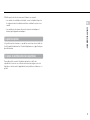 3
3
-
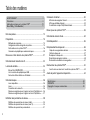 4
4
-
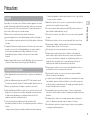 5
5
-
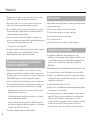 6
6
-
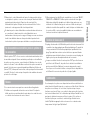 7
7
-
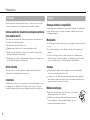 8
8
-
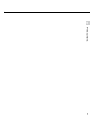 9
9
-
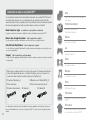 10
10
-
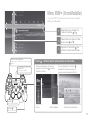 11
11
-
 12
12
-
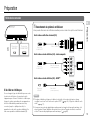 13
13
-
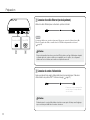 14
14
-
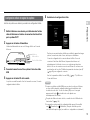 15
15
-
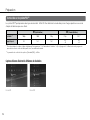 16
16
-
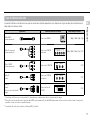 17
17
-
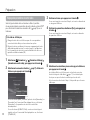 18
18
-
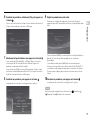 19
19
-
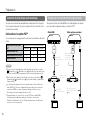 20
20
-
 21
21
-
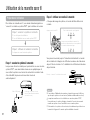 22
22
-
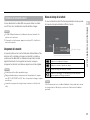 23
23
-
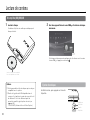 24
24
-
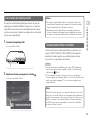 25
25
-
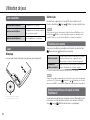 26
26
-
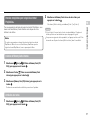 27
27
-
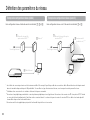 28
28
-
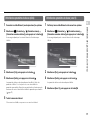 29
29
-
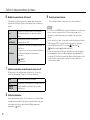 30
30
-
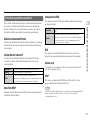 31
31
-
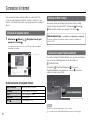 32
32
-
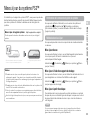 33
33
-
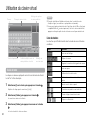 34
34
-
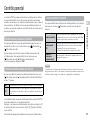 35
35
-
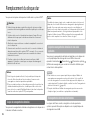 36
36
-
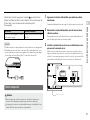 37
37
-
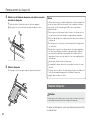 38
38
-
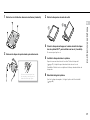 39
39
-
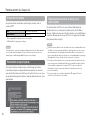 40
40
-
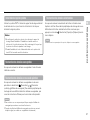 41
41
-
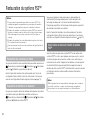 42
42
-
 43
43
-
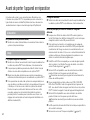 44
44
-
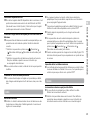 45
45
-
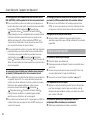 46
46
-
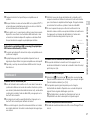 47
47
-
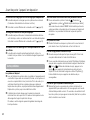 48
48
-
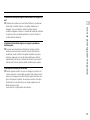 49
49
-
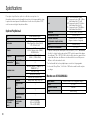 50
50
-
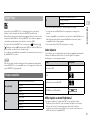 51
51
-
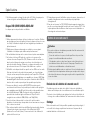 52
52
-
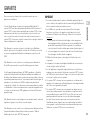 53
53
-
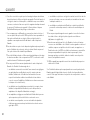 54
54
-
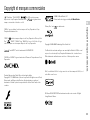 55
55
-
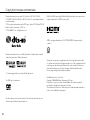 56
56
-
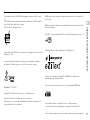 57
57
-
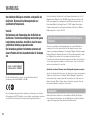 58
58
-
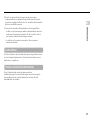 59
59
-
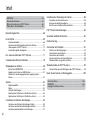 60
60
-
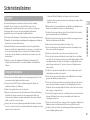 61
61
-
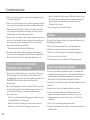 62
62
-
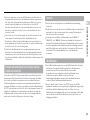 63
63
-
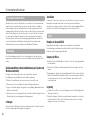 64
64
-
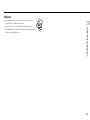 65
65
-
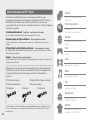 66
66
-
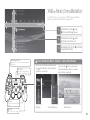 67
67
-
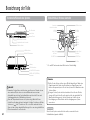 68
68
-
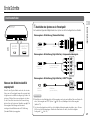 69
69
-
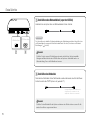 70
70
-
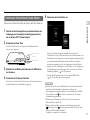 71
71
-
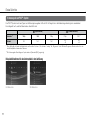 72
72
-
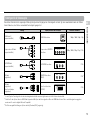 73
73
-
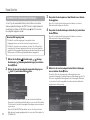 74
74
-
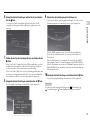 75
75
-
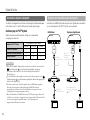 76
76
-
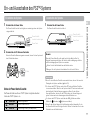 77
77
-
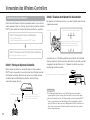 78
78
-
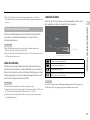 79
79
-
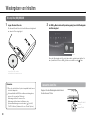 80
80
-
 81
81
-
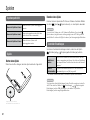 82
82
-
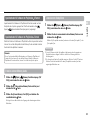 83
83
-
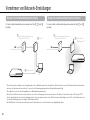 84
84
-
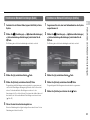 85
85
-
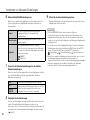 86
86
-
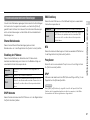 87
87
-
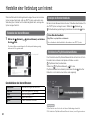 88
88
-
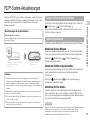 89
89
-
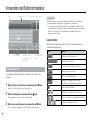 90
90
-
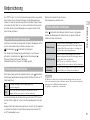 91
91
-
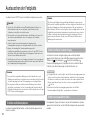 92
92
-
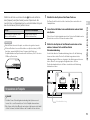 93
93
-
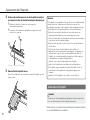 94
94
-
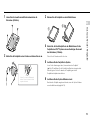 95
95
-
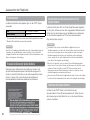 96
96
-
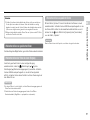 97
97
-
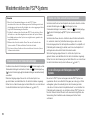 98
98
-
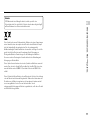 99
99
-
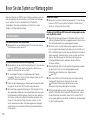 100
100
-
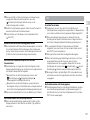 101
101
-
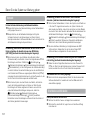 102
102
-
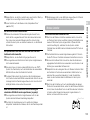 103
103
-
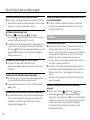 104
104
-
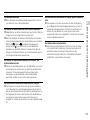 105
105
-
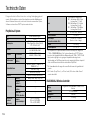 106
106
-
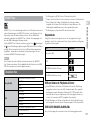 107
107
-
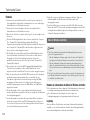 108
108
-
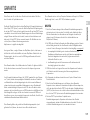 109
109
-
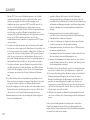 110
110
-
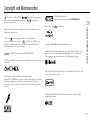 111
111
-
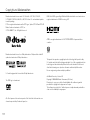 112
112
-
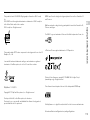 113
113
-
 114
114
-
 115
115
-
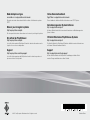 116
116
Sony PS3 CECH-2104B Benutzerhandbuch
- Typ
- Benutzerhandbuch
- Dieses Handbuch eignet sich auch für
in anderen Sprachen
- français: Sony PS3 CECH-2104B Mode d'emploi
Verwandte Artikel
-
Sony PS3 CECH-2004B Benutzerhandbuch
-
Sony PS3 CECH-3004B Bedienungsanleitung
-
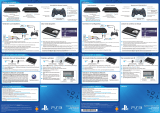 Mode PlayStation 3 - CECH-4004 Benutzerhandbuch
Mode PlayStation 3 - CECH-4004 Benutzerhandbuch
-
Sony PSP N1004 v5.7 Benutzerhandbuch
-
Sony PSP E1004 v6.5 Benutzerhandbuch
-
Sony PS3 Sistema de Sonido Envolvente CECH-ZVS1E Benutzerhandbuch
-
Sony VGP-BKB1 Bedienungsanleitung
-
Sony BLU-RAY DISC REMOTE CONTROL PLAYSTATION 3 Bedienungsanleitung